핸드폰 녹음방법을 알아보겠습니다. 중요한 약속을 했는데 상대방이 다른 소리를 한다면 그것만큼 황당한 일도 없을 것입니다. 그렇기 때문에 상대방과의 통화나 음성을 녹음해 놓으면 이러한 문제를 간편하게 해결할 수 있는데요. 요즘에 나오는 안드로이드 스마트폰은 기본적으로 녹음 기능을 탑재하고 있기 때문에 간단한 설정으로 통화나 음성을 녹음할 수 있습니다. 오늘은 핸드폰 녹음방법에 대해 자세히 알아보도록 하겠습니다.

핸드폰 녹음방법 통화와 음성
목차
핸드폰 통화 녹음 설정 방법
핸드폰 음성 녹음 방법
핸드폰 통화 녹음 설정 방법
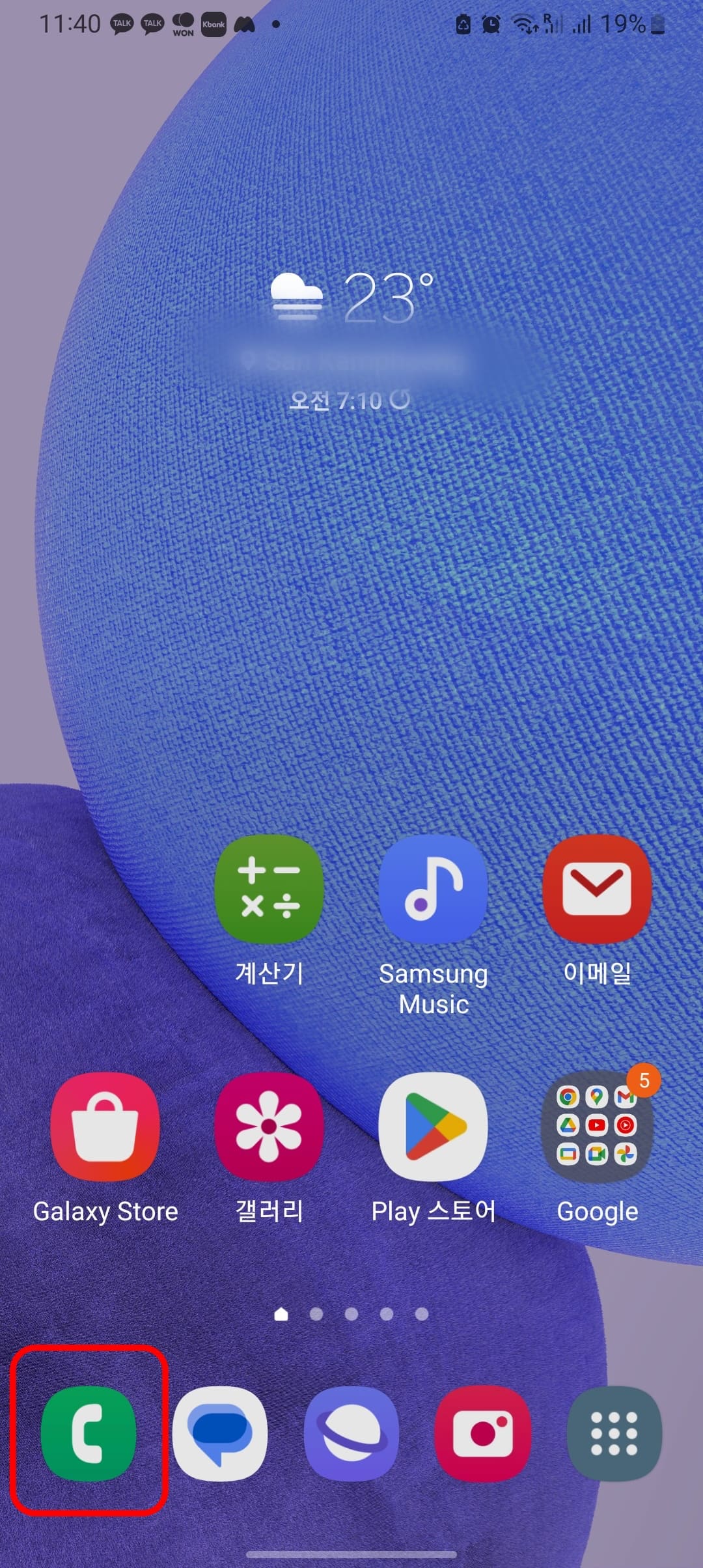

핸드폰 통화 녹음을 설정하려면 먼저 핸드폰 홈화면에서 하단의 전화 아이콘을 터치합니다. 키패드 모드에서 우측 상단의 점 3개 아이콘을 터치하면 서브 메뉴가 나오는데요. 여기에서 설정 메뉴를 터치합니다.

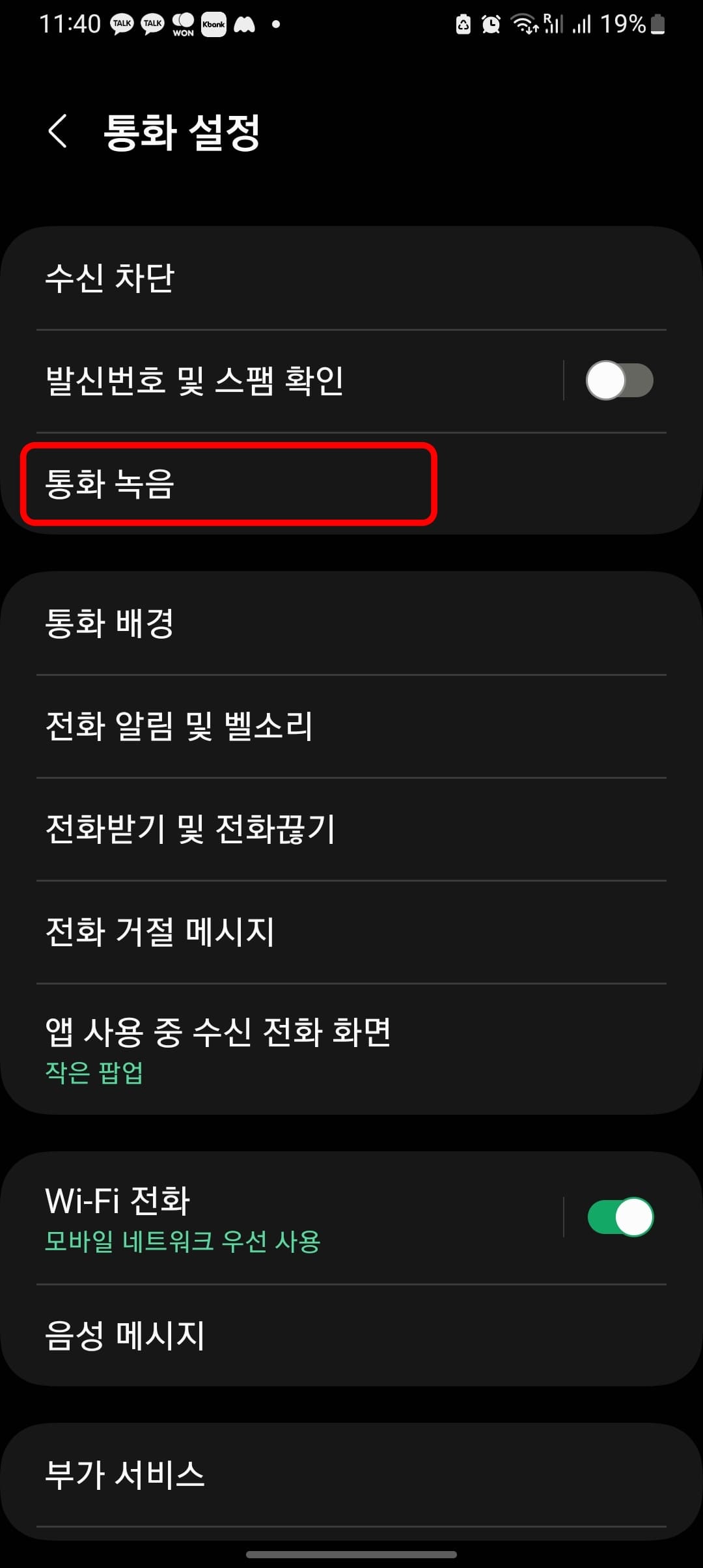
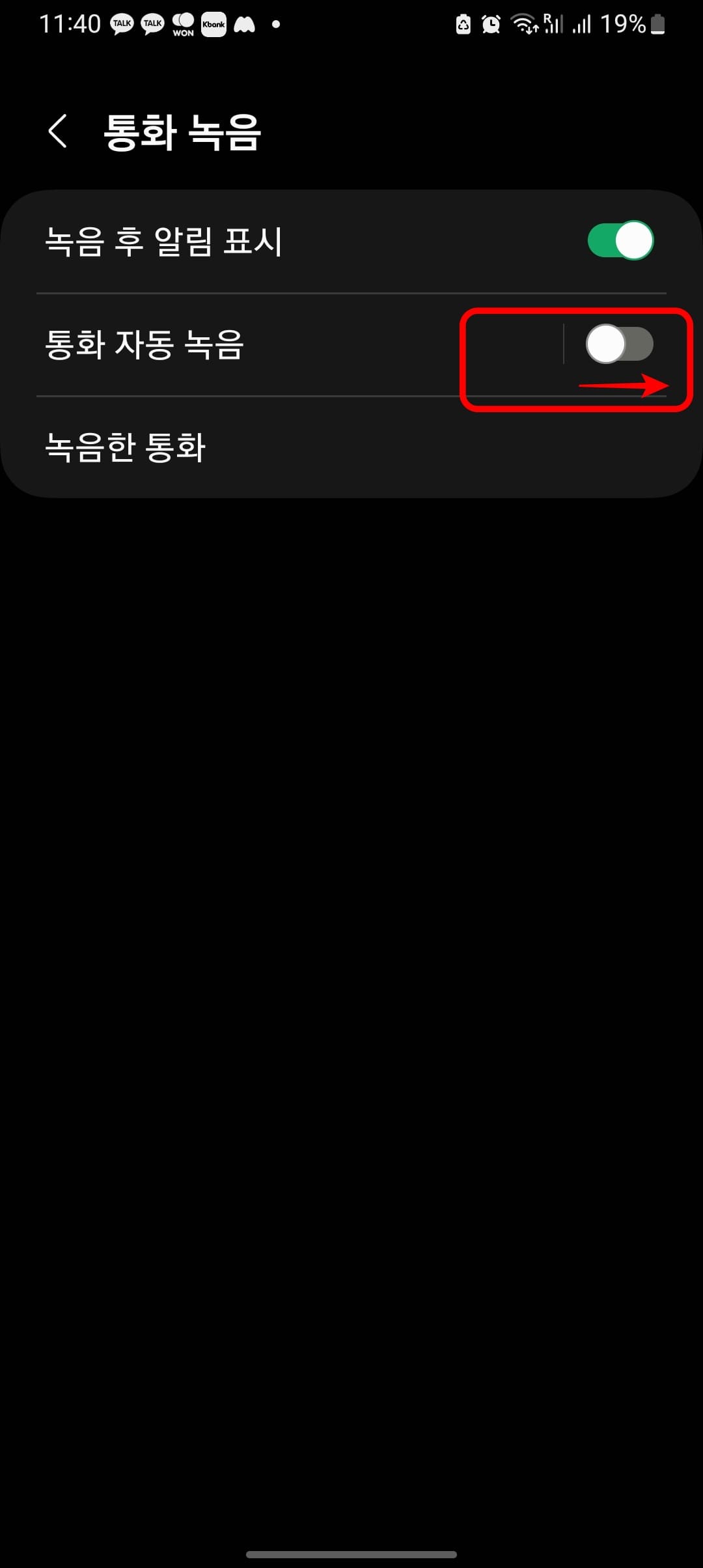
통화설정 메뉴가 표시되면 위의 사진처럼 통화녹음 메뉴를 터치합니다. 통화 녹음 메뉴에서 통화 자동녹음의 버튼을 터치하여 활성화 시킵니다. 통화 자동 녹음 메뉴를 터치합니다.

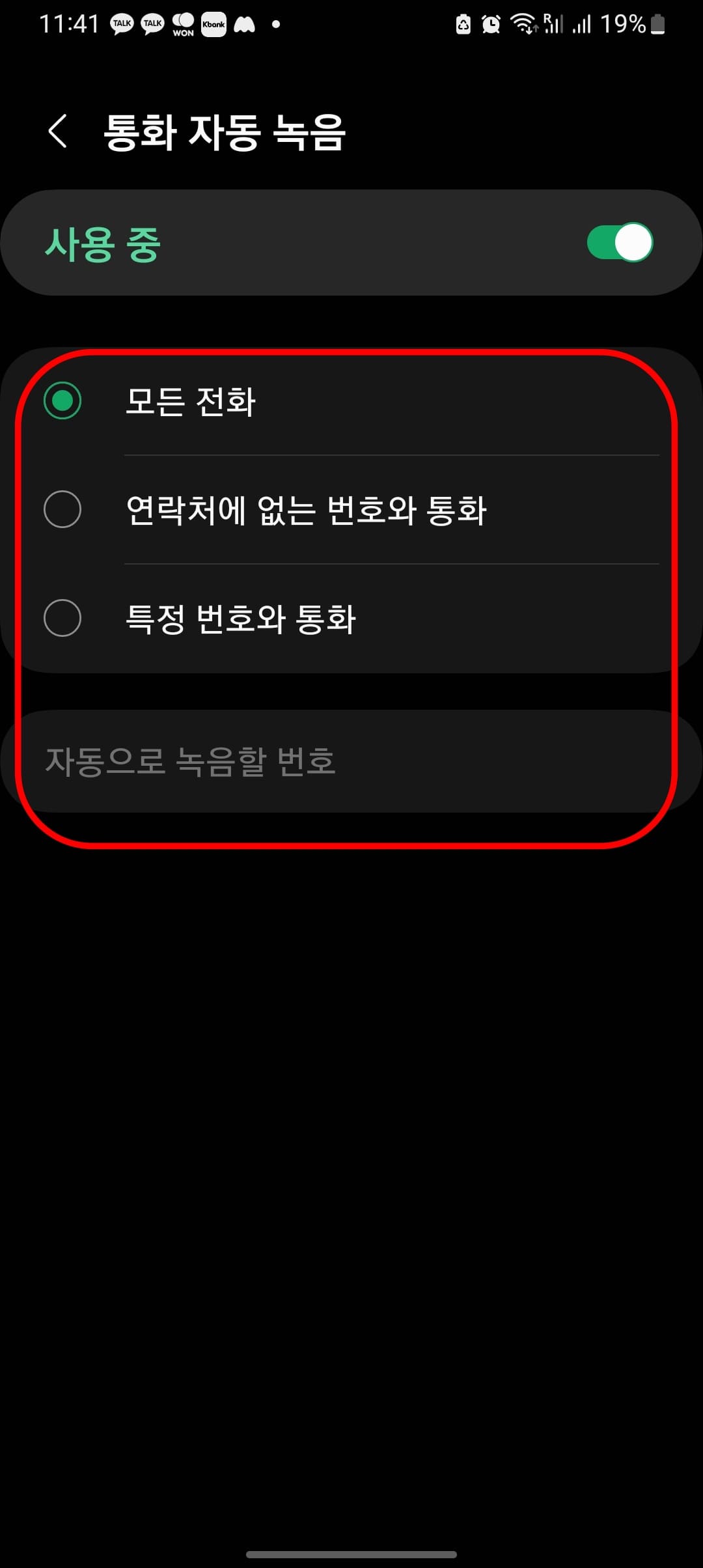
통화 자동 녹음 세부 메뉴가 표시되면 모든 전화, 연락처에 없는 번호와 통화, 특정 번호와 통화 중 자신이 원하는 자동 녹음 설정을 지정합니다. 특정 번호와 통화를 원하실 경우에는 하단 입력란에 자동으로 녹음할 번호를 입력합니다.
핸드폰 음성 녹음 방법
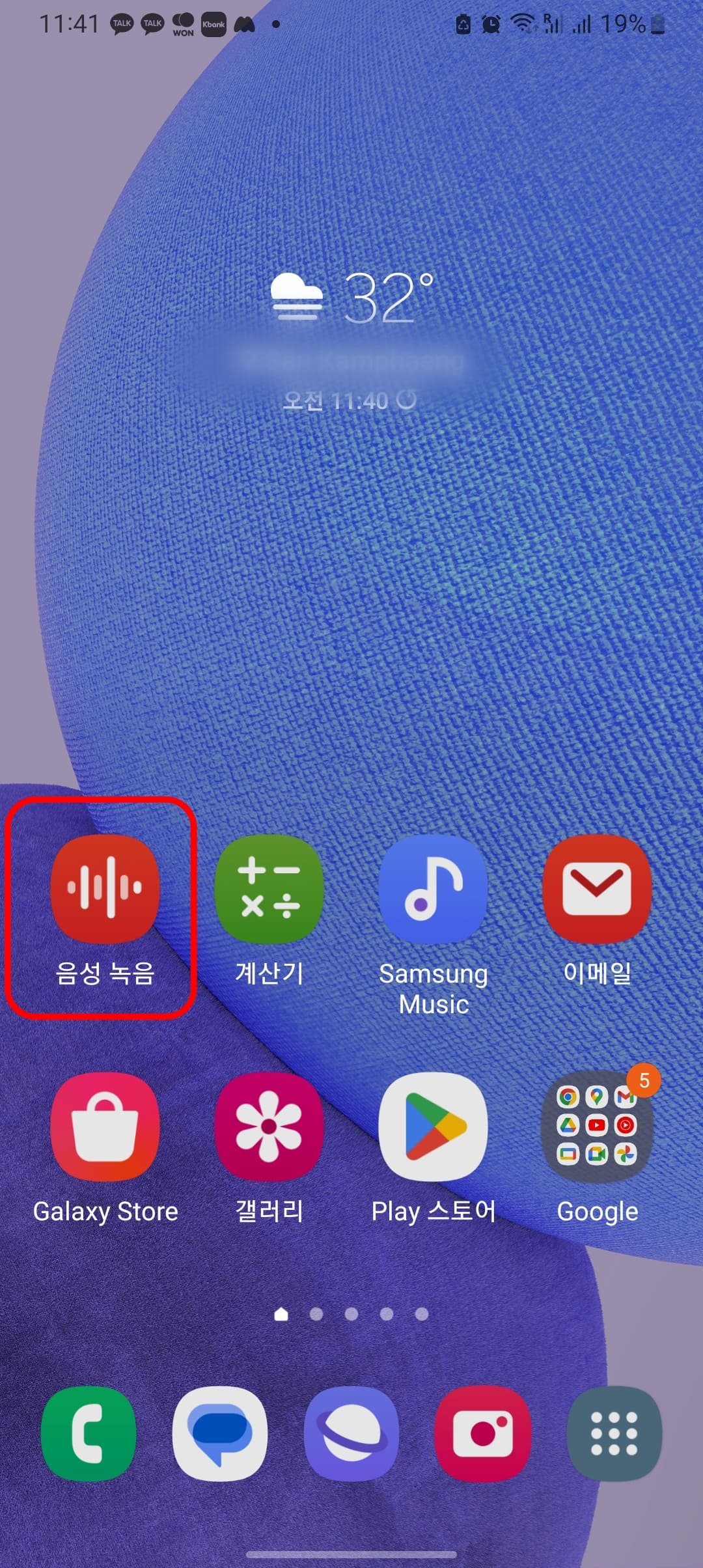
핸드폰 음성 녹음을 휴대폰이 통화중이 아닌 상태에서도 음성이나 사운드를 녹음할 수 있는 기능입니다. 갤럭시 휴대폰의 ‘음성 녹음’ 어플을 찾아 실행합니다. 만약 해당 어플이 설치되어 있지 않다면 아래 링크를 통해 설치하시기 바랍니다.
삼성 음성 녹음 - Google Play 앱
- Samsung Galaxy series에서 사용가능한 Voice Recorder
play.google.com



음성 녹음 어플을 실행하면 위와 같은 화면을 보실 수 있습니다. 하단의 녹음 버튼을 터치하면 녹음이 시작됩니다. 녹음 중 중지 버튼을 터치하면 녹음이 일시중지 됩니다. 이 상태에서 우측 사각형 아이콘을 터치하면 녹음이 종료되고 음성 녹음 파일을 생성할 수 있습니다.


녹음 파일 저장 메뉴가 표시되면 하단에 녹음 파일의 이름을 입력합니다. 이후 하단에서 저장 버튼을 터치합니다.
음성 녹음 테스트 파일이 생성된 것을 확인할 수 있습니다. 재생 버튼을 터치하면 녹음된 음성이 재생됩니다.


음성 녹음 파일을 2초간 꾹 눌러주면 파일이 선택됩니다. 이후 하단의 공유 아이콘을 터치합니다. 녹음된 파일을 카톡이나 메시지, 메일 등 자신이 원하는 플랫폼으로 전송이 가능합니다.



음성 녹음 파일을 삭제하려면 파일이 선택된 상태에서 하단의 삭제 아이콘을 터치하여 삭제합니다. 녹음 파일 1개를 휴지통으로 이동할까요? 메시지가 표시되면 하단의 휴지통으로 이동을 터치하면 삭제됩니다.
이상 핸드폰 녹음방법에 대해 자세히 알아보았습니다. 핸드폰 녹음 기능을 사용하면 사람 간의 통화나 음성뿐만 아니라 자연 속의 소리나 자동차 소리와 같은 다양한 사운드를 녹음할 수 있습니다. 요즘 많은 사람들이 즐기는 ASMR 사운드를 만드는데도 도움이 되니 잘 알아두시기 바랍니다.
'컴퓨터 활용 정보' 카테고리의 다른 글
| 갤럭시 키보드 변경 방법 (0) | 2023.03.20 |
|---|---|
| 현위치 날씨어플 사용법 (0) | 2023.03.16 |
| 카카오톡 멀티 프로필 생성방법 (0) | 2023.03.14 |
| 사진으로 식물이름찾기 방법 (0) | 2023.03.13 |
| 카톡 단톡방 만드는 법 (0) | 2023.03.10 |




댓글